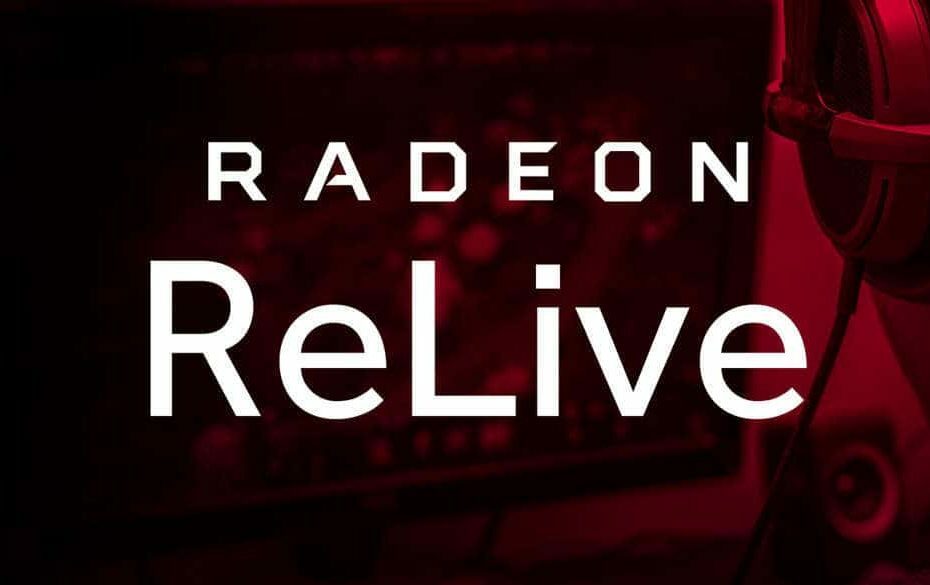
- Töltse le most ingyen a DriverFix alkalmazást (biztonságos letöltés)
- Indítsa el a programot, és nyomja meg a gombot Letapogatás ikon
- Várja meg, amíg a vizsgálat befejeződik, és kezdje el telepíteni a szükséges illesztőprogramokat
- A DriverFix-et sikeresen letöltötte 0 olvasók ebben a hónapban.
Végre itt van a Windows 10 őszi alkotói frissítése, és minden nagyobb Windows frissítéshez hasonlóan az illesztőprogramokkal kapcsolatos problémák is megjelennek.
Ezen hibák kijavítására az AMD kiadta a Radeon Software Crimson ReLive Edition Beta programot a Fall Creators frissítéséhez.
Töltse le az AMD Crimson illesztőprogramjait a Fall Creators Update problémák elkerülése érdekében
Egy jelentős Windows-frissítés után a legtöbb problémát az okozza
elavult grafikus kártya illesztőprogramok. A lehetséges problémák megoldása érdekében az AMD béta illesztőprogramokat adott ki a Windows 10 Fall Creators Update támogatásával.Ne feledje, hogy ezek béta illesztőprogramok, így bizonyos problémák jelentkezhetnek velük.
A kérdésekről szólva a béta illesztőprogramoknak a következő problémái vannak:
- Előfordulhat, hogy a Hybrid Graphics rendszerkonfigurációkban történő futtatáskor a Mixed Reality headseteket nem lehet megjeleníteni.
- Korlátozott számú kijelzőn időszakosan rövid jelvesztés mutatkozhat.
- A rendszer elakadhat a Mixed Reality 360 videók lejátszása során a Radeon RX Vega sorozatú grafikus termékeken.
- HDCP hibakód figyelhető meg, amikor Blu-Ray tartalmat játszik le egy másodlagos mellékelt kijelzőn.
- Előfordulhat, hogy a Radeon WattMan profilok és beállítások nem maradnak meg az alvásból való visszatérés után.
- A rendszer újraindulása vagy lefagyása figyelhető meg, amikor a DX12 alkalmazásokat több GPU-t támogató rendszerkonfigurációkon indítják, és a Radeon ReLive engedélyezve van.
A legújabb béta illesztőprogramok telepítése előtt feltétlenül távolítsa el az összes korábbi Radeon Software Crimson ReLive telepítést a számítógépéről. Érdemes megemlíteni, hogy ez az illesztőprogram nem az AMD Radeon futó termékeihez készült Apple Boot Camp platformok, tehát ha a Boot Campet használja ezekkel az illesztőprogramokkal, akkor különféle problémák merülhetnek fel.
Ha már telepítve van a Windows 10 Fall Creators frissítése, mindenképpen töltse le a Radeon Software Crimson ReLive Edition Beta szoftvert a következő forrásokból:
- Töltse le a Radeon Software Crimson ReLive Edition Beta 64 bites verzióját
- Töltse le a Radeon Software Crimson ReLive Edition Beta 32 bites verzióját
Az AMD gyorsan megoldotta a Fall Creators Update lehetséges problémáit, ezért ha bármilyen problémája van vele, azt tanácsoljuk, hogy töltse le az AMD legújabb béta illesztőprogramjait.


